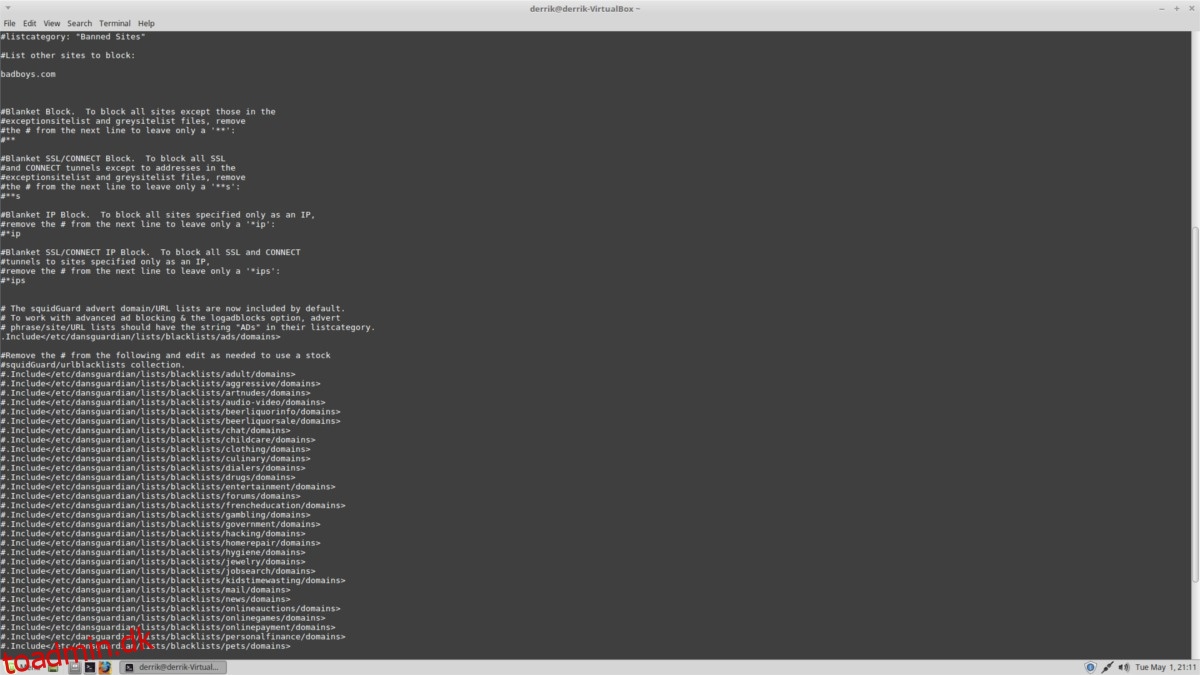I disse dage er internettet et skørt sted, med masser af groft og potentielt farligt indhold tilgængeligt. På grund af hvor ekstremt internettet nogle gange kan være, henvender forældre sig til forældrekontrol og kommercielle filtreringsløsninger. Disse fungerer godt, men mislykkes, når det kommer til at konfigurere en børnevenlig Linux-pc.
Heldigvis er der et fantastisk open source-program til Linux-brugere, der lover fantastiske forældrekontrolfunktioner til internettet. Programmet er DansGuardian, og det er et open source webfiltreringssystem, som er nemt at sætte op. I modsætning til kommercielle filtre fungerer det ikke kun baseret på en liste over “forbudte websteder”. I stedet kan brugere skræddersy filteret til deres behov for at beskytte deres børn mod upassende indhold online.
DansGuardian-filtreringssoftwaren virker på alle Linux-distributioner. Når det er sagt, er Ubuntu et godt udgangspunkt for de fleste begyndere. Som et resultat heraf vil vi primært fokusere på at få det til at fungere med Ubuntu Linux. Men hvis du bruger et andet valgfrit operativsystem, er du velkommen til at følge med og tjekke den officielle hjemmeside for yderligere information.
Indholdsfortegnelse
Installer DansGuardian
Start med at åbne et terminalvindue og indtaste følgende kommando:
sudo apt install iptables dansguardian squid
Efter installation af softwaren er det også en god idé at opdatere Ubuntu. Dette vil sikre, at alt kører de absolut nyeste patches.
sudo apt update sudo apt upgrade -y
Ubuntu har alle vigtige opgraderinger installeret, og den seneste version af DansGuardian er på systemet. Det næste trin er at opsætte et proxy-system.
Konfigurer Squid Proxy
Squid er en web-caching-proxy. Det arbejder sammen med DG for bedre at filtrere tingene. Det fremskynder også webtrafikken. Der er ikke meget at gøre med Squid bortset fra at ændre nogle portindstillinger. Brug sed-værktøjet til at ændre http_port.
sudo sed -i 's/http_port 3128/http_port 3128 transparent/g' /etc/squid/squid.conf
Efter at have ændret http_porten, skal du også ændre indstillingen for always_direct til “allow all”. Brug sed-værktøjet til at opdatere det.
sudo sed -i 's/# always_direct allow local-servers/always_direct allow all/g' /etc/squid/squid.conf
Squid er korrekt konfigureret. Tænd den med startkommandoen.
sudo squid start
Konfigurer DansGuardian
Squid-proxyen er oppe og køre. Nu er det tid til at ændre “forbudslisterne” i filtersoftwaren. I denne del af selvstudiet vil vi ikke udlevere en specificeret “forbudsliste” for websteder, URL’er osv., fordi alle forældres behov er forskellige. Brug Nano-redigeringsværktøjet, gå igennem og angiv indhold i disse konfigurationsfiler, som du gerne vil blokere.
Bemærk: husk på, at børn er kreative og vil finde måder at komme rundt om blokke på, så du bliver nødt til at lave noget research for at få de bedst mulige resultater. Rådfør dig på forældrefora for de bedste resultater.
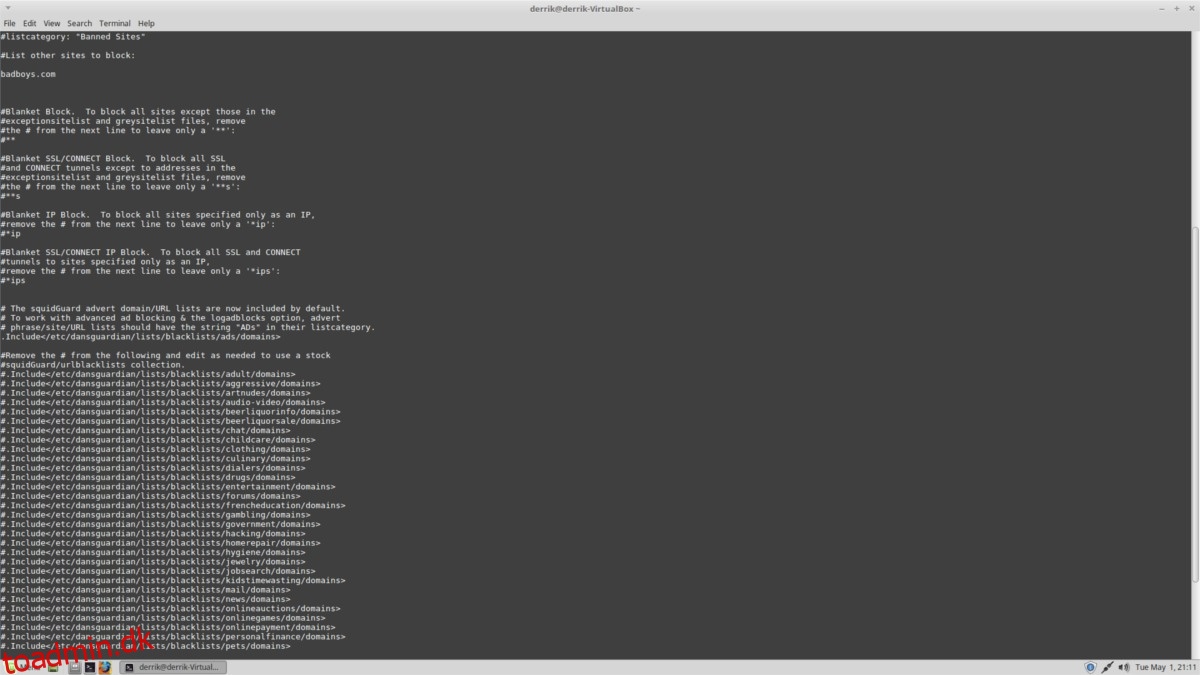
For at redigere listen over forbudte udvidelser for DG skal du gøre:
sudo nano /etc/dansguardian/lists/bannedextensionlist
Rediger listen over forbudte websteder i DG med:
sudo nano /etc/dansguardian/lists/bannedsitelist
Til sidst skal du redigere listen over forbudte URL’er i DG med:
sudo nano /etc/dansguardian/lists/bannedurllist
Gem alle redigeringer med Ctrl + O. Afslut Nano med Ctrl + X.
Husk på, at DG kan kræve IP-adresser til URL’er og websteder ud over deres domæne. Find en IP-adresse til en offentlig hjemmeside med ping i terminalen. For eksempel:
ping facebook.com -c1
Den offentlige IP-adresse for Facebook er tallet i parentes.
Squid konfiguration
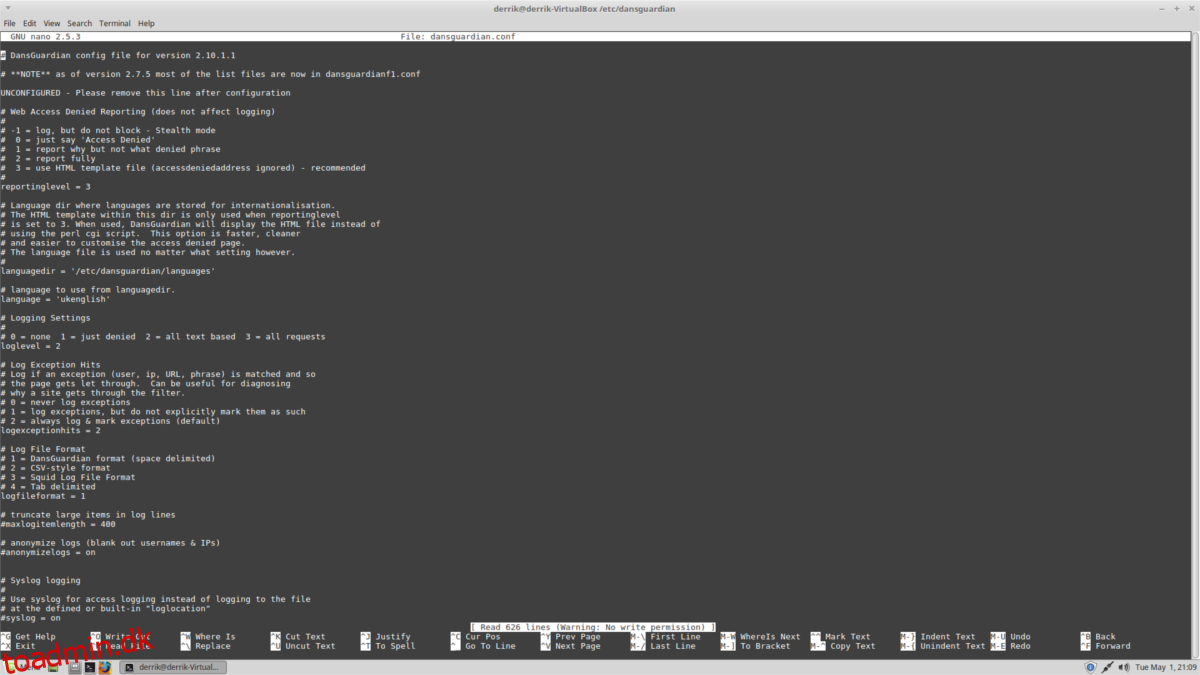
Squid arbejder nu. Det eneste, der er tilbage, er at ændre et par flere muligheder. Start med at fjerne “ukonfigureret” fra konfigurationsfilen.
sudo sed -i 's/UNCONFIGURED - Please remove this line after configuration/#UNCONFIGURED - Please remove this line after configuration/g' /etc/dansguardian/dansguardian.conf
Derefter skal du ændre “filterip-indstillingen til at være lig med localhost IP (127.0.0.1).
sed -i 's/filterip =/filterip = 127.0.0.1/g' /etc/dansguardian/dansguardian.conf
Skift daemonuser-indgangen i konfigurationsfilen for DG til proxy.
sed -i 's/#daemongroup = 'dansguardian'/daemongroup = 'proxy'/g' /etc/dansguardian/dansguardian.conf
Skift accessdeniedaddress i filen dansguardian.conf for at pege på den korrekte URL.
sed -i 's/accessdeniedaddress="https://YOURSERVER.YOURDOMAIN/cgi-bin/dansguardian.pl"/accessdeniedaddress="https://localhost/cgi-bin/dansguardian.pl"/g' /etc/dansguardian/dansguardian.conf
Dernæst skal du blokere alle forbindelser på pc’en, udover dem der går gennem proxyen.
sudo iptables -A OUTPUT -p tcp -m multiport --dports 80,443 -j DROP
sudo bash -c "iptables-save > /etc/dansguardian/iptables.save"
sudo sed -i "/exit 0/d" /etc/rc.local
sudo echo "iptables-restore /etc/dansguardian/iptables.save exit 0 " >> /etc/rc.local
Alternativt kan du bruge denne kommando til at fjerne blokeringen af en bestemt bruger og blokere alle andre. Erstat “ejer” med din bruger.
sudo iptables -A OUTPUT -o lo -p tcp --dport 3128 -m owner --uid-owner USER -j ACCEPT
sudo bash -c "iptables-save > /etc/dansguardian/iptables.save"
sudo sed -i "/exit 0/d" /etc/rc.local
sudo echo "iptables-restore /etc/dansguardian/iptables.save exit 0 " >> /etc/rc.local
Til sidst skal du ændre ejerskabet af DG-logfilerne på Ubuntu, så proxy-brugeren kan få adgang til dem, og start DG.
sudo chown -R proxy:proxy /var/log/dansguardian sudo systemctl enable dansguardian sudo systemctl start dansguardian
Proxyindstillinger
For at begynde at bruge DansGuardian skal du åbne en terminal og indtaste følgende proxykommandoer:
gsettings set org.gnome.system.proxy mode 'manual' gsettings set org.gnome.system.proxy.http host 'localhost' gsettings set org.gnome.system.proxy.http port 8080
Luk terminalen, når du er færdig. Ubuntu skulle snart bruge DG-proxyen.